前言
由于国内大部分项目所使用的JDK版本都还是为8的,因此这里以JDK的下载、安装、配置作为教程内容,其他版本是一样的。
步骤概述
1.下载JDK安装包
2.安装JDK
3.配置环境
4.验证环境
步骤1:下载JDK安装包
下载方式1:官网下载JDK8
下载方式2:夸克网盘链接下载JDK8
步骤2:安装JDK
如图,双击安装包,点击下一步
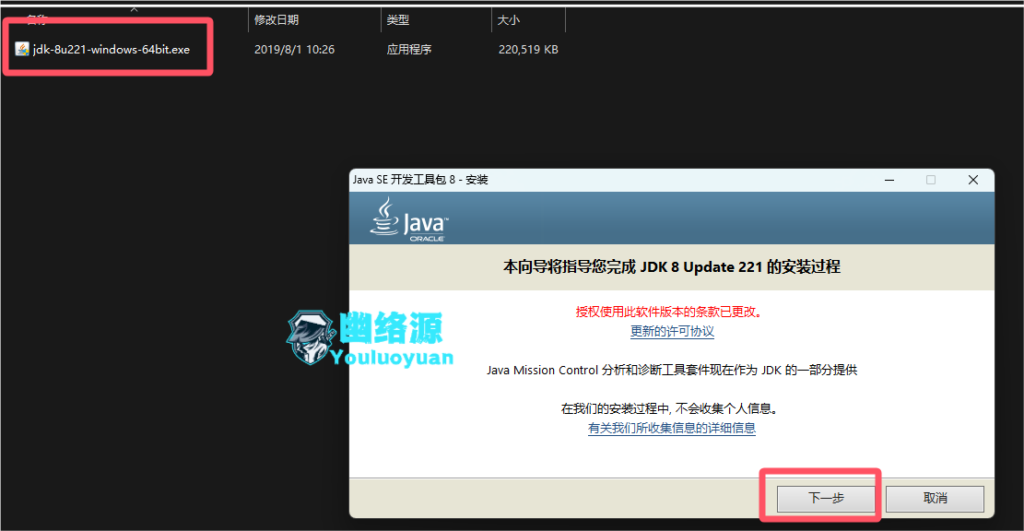
继续点击下一步,注意看安装路径,推荐默认的安装路径
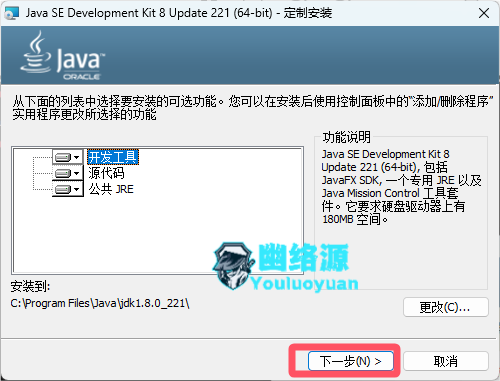
继续下一步,以开始安装,如图
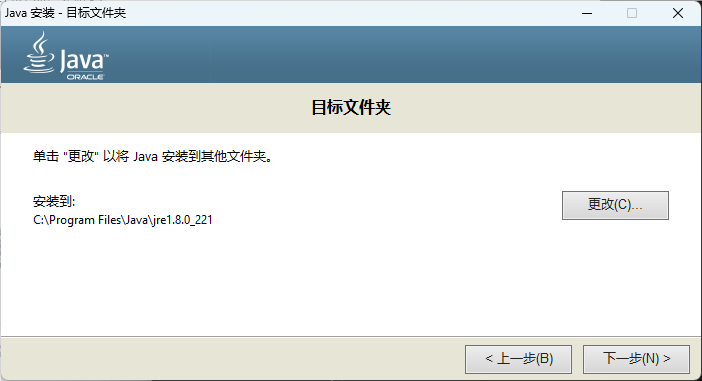
然后点击关闭即可,如图
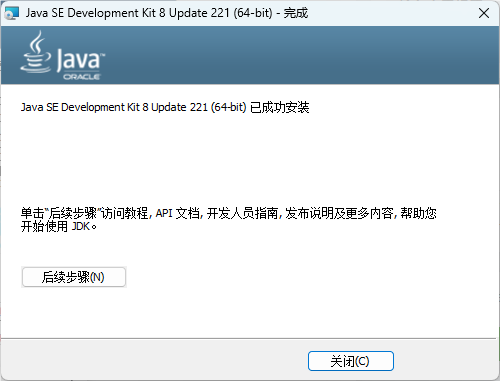
步骤3.配置环境
首先可以测试下本地环境,按键win+r,输入cmd命令进入控制台,如图
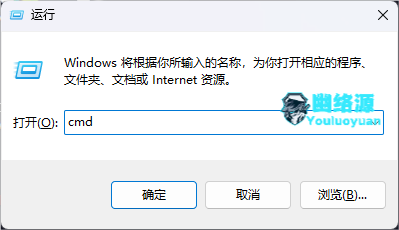
分别执行如下三个命令
javac
java -version
java如图可以看到javac命令表示未能找到命令,因为还没有配置环境,而且他两个命令是有反应的,因为安装了JDK

开始配置环境变量,按键win+s,搜索设置,打开,如图
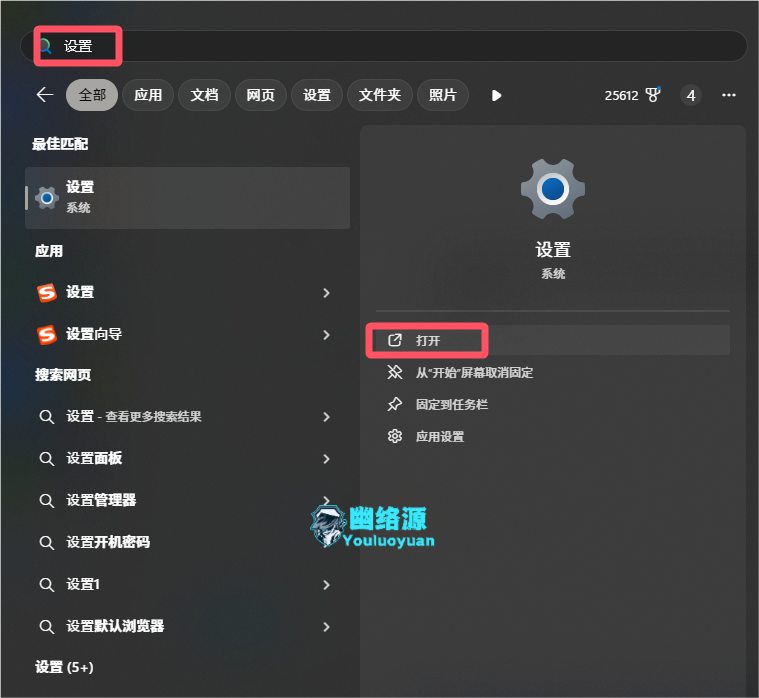
然后点击系统->系统信息,如图
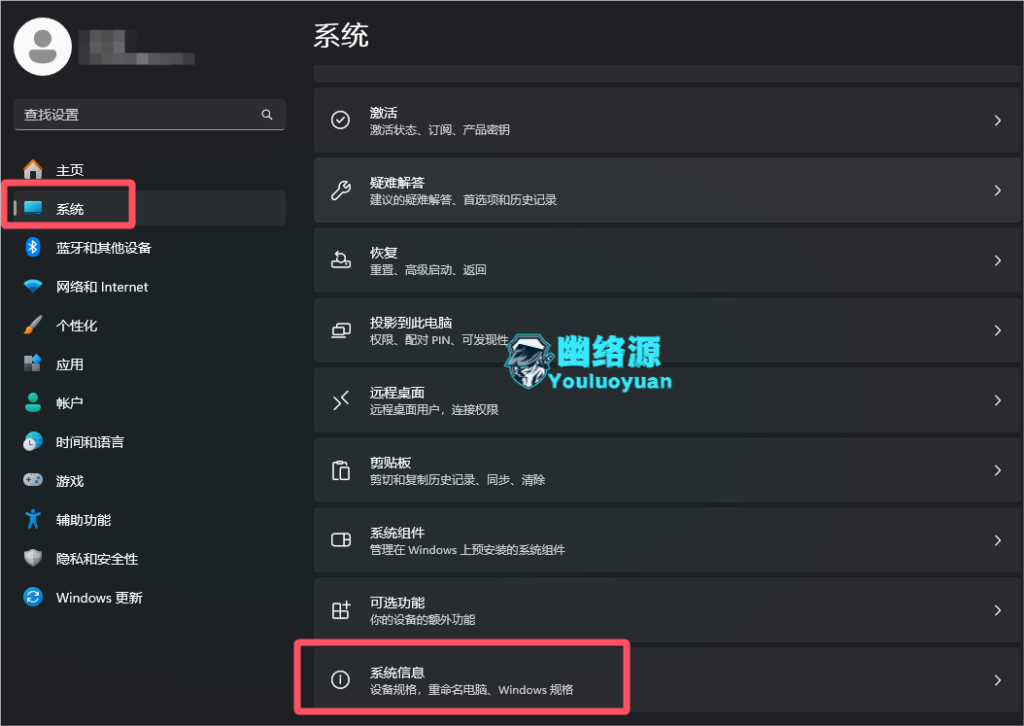
然后点击 高级系统设置->环境变量,如图
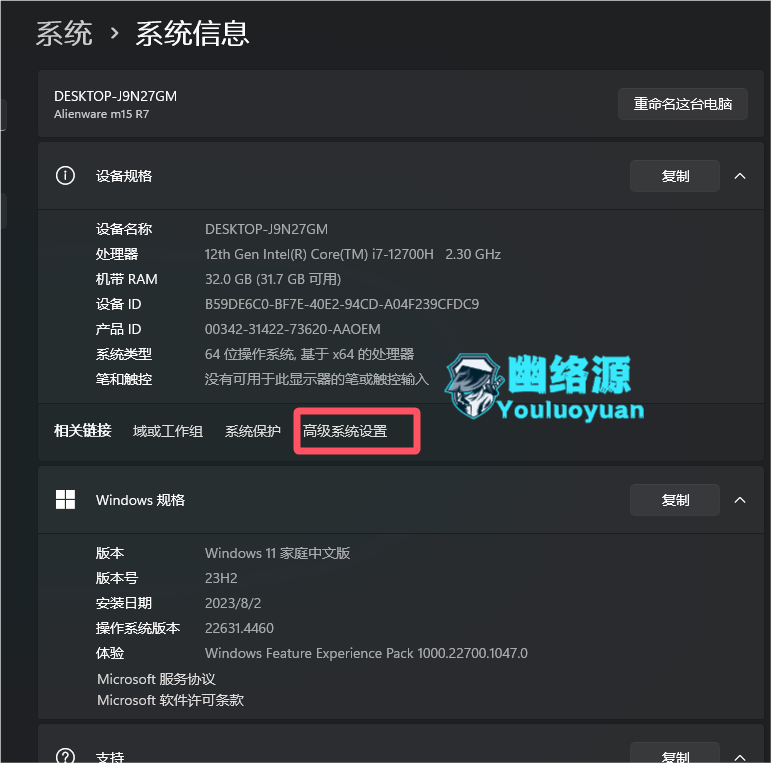
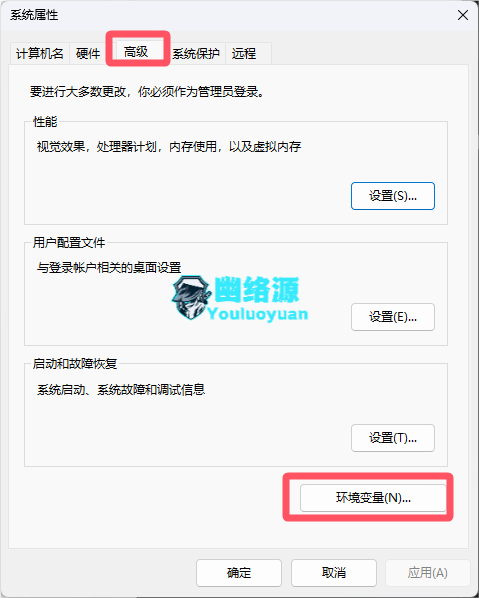
然后在系统变量处,点击新建,变量名为JAVA_HOME,变量值就是安装时的默认路径下的JDK,然后确定,如图

然后好到path变量,双击,然后新建变量,如图,新建内容为如下,然后保存,如图
%JAVA_HOME%\bin
到这里环境就配置好了
步骤4.验证环境
同样的,打开cmd,在控制台再次输入javac,可以看到如图有相关信息输出,因此JAVA环境也就配置好了
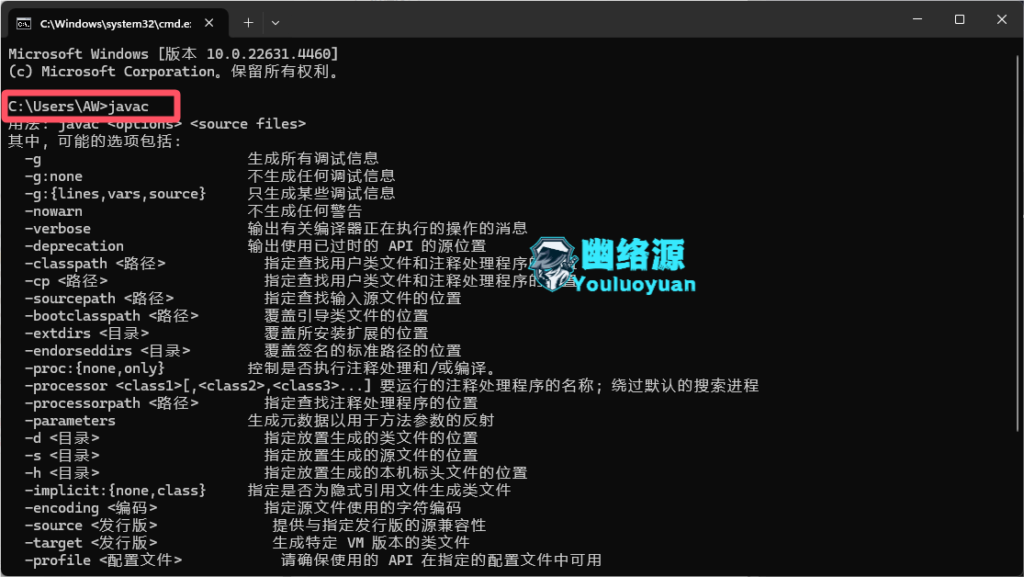
结语
如有不懂的小白,可加Q群307531422询问或留言
© 版权声明
文章版权归作者所有,未经允许请勿转载。
THE END









暂无评论内容